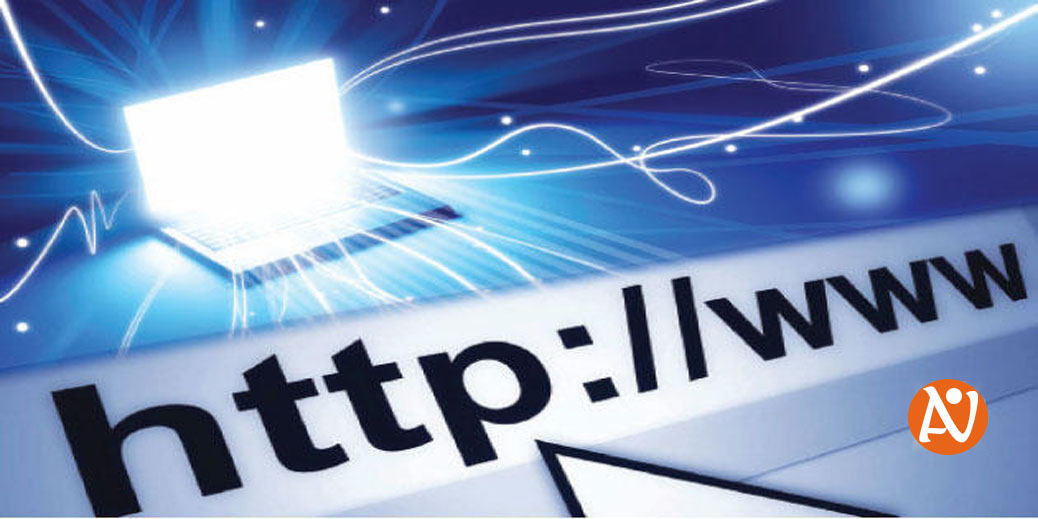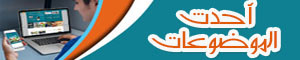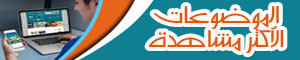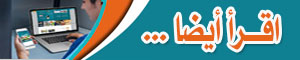مِمّا لَاَشكّ فِيهِ أَنّ الواتْساب بَرْنامَجُ رَاِئعُ. أَقْصِدُ بَرْنامَجَ الْمُرَاسَلَةِ الْفَوْرِيَةِ الّذِي غَطّى عَلَى الْكَثِيرِ مِنْ بَرَامِج الْمُراسَلَةِ الَّتِي كَانَتْ مَوْجُودَةٌ قَبْلَهُ أَوْ تِلْكَ الَّتِي بَدَأَتْ تَمْلَأُ الْفَضَاءَ الإِلِيكْتْرُونِي. بِالطَّبْعِ، هُنَاكَ الْآنَ أَكِوامٌ مِنْ بَرَامِجَ الْمُرَاسَلَةِ الْفَوْرِيَّةِ، لَكِنَّ وَاتْساب كَانَ لَهُ انْطِلَاقِةٌ هَائِلَةٌ عَلَى جَمِيعِهَا تَقْرِيبًا، مِمَّا يَعْنِي أَنَّهُ يَحْتَوِي عَلَى الْعَدِيدِ مِنَ الْمِيزَاتِ. بِالنِّسْبَةِ لِأُولَئِكَ الْمُطَّلِعِينَ عَلَى جَمَالِ الْخِدْمَةِ، إِلَيْكُمْ بَعْضَ النَّصَائِح السِّرِّيّةِ الَّتِي قَدْ لَا تَعْرِفُونَهَا، وَتَمَّ إِضَافَةُ بَعْض النَّصَائِح التَّقْلِيدِيَّةِ لِلْمُسْتَخْدَمِين الْجُدُدِ لِلْبَرْنَامَج.
1- إرسال موقعك إلى جهة اتصال ما
يتيح لك الواتساب إرسال الصور ومقاطع الفيديو إلى جهات الاتصال، وكذلك مشاركة جهة اتصال أو مستند، لكن يمكنك أيضًا إرسال موقعك. يكون هذا مفيدًا جدًا إذا كنت ستقابل صديقًا في مكان ما، خاصةً إذا اخترت “مشاركة الموقع المباشر”، مما يتيح لجهة الاتصال الخاصة بك رؤية موقعك المباشر طوال المدة التي تختارها حتى يتمكنوا من تتبعك. يتم تحديد أوقات المدة في 15 دقيقة أو 1 ساعة أو 8 ساعات.
للوصول إلى هذه الخدمة لنظام ios:
الدردشات> دردشة محددة> اضغط على “+” على يسار مربع الرسالة> الموقع> مشاركة الموقع المباشر> حدد الإطار الزمني.
للوصول إلى هذه الخدمة لنظام أندرويد:
الدردشات> دردشة محددة> انقر على مشبك الورق على يمين مربع الرسالة> الموقع> مشاركة الموقع المباشر> حدد الإطار الزمني.
2- البحث في كل الدردشات
ربما أرسل إليك شخص ما عنوانه، أو ربما تريد تذكر حديث دار بينك وبين جهة اتصال لديك عن برنامج أو عن فيلم معين، ولكنك لا ترغب في أن تمرَّ على كل رسائلك لمحاولة العثور على ما تبحث عنه.
للوصول إلى هذه الخدمة لنظام ios:
في الجزء العلوي للدردشات chats يوجد شريط البحث الذي سيمكنك من الوصول إلى ذلك
للوصول إلى هذه الخدمة لنظام أندرويد:
اضغط على أيقونة البحث.
ملحوظة: يمكنك كتابة أي شيء في شريط البحث، من بداية اسم البلدة إذا كنت تبحث عن عنوان لكلمة محددة، وستظهر جميع الدردشات مع هذه الكلمة أدناه كرسائل محددة. سيؤدي النقر فوق نتيجة معينة إلى نقلك إلى هذا الجزء من محادثة الدردشة التي أجريتها.
3- البحث في دردشة محددة
إذا كنت تريد البحث في دردشة محددة بدلاً من كل الدردشات، فهذا ممكن أيضًا. ربما أجريت محادثة حول مكان اجتماع محدد، أو أرسلوا لك رقم الاتصال الآخر أو عنوانهم على سبيل المثال.
للوصول إلى هذه الخدمة لنظام ios:
الدردشات> دردشة محددة> انقر على معلومات جهة الاتصال في الجزء العلوي> البحث في الدردشة > اكتب في شريط البحث الذي يظهر في أعلى تلك الدردشة المحددة.
للوصول إلى هذه الخدمة لنظام أندرويد:
الدردشات> دردشة محددة> افتح القائمة أعلى اليمين> بحث> اكتب في شريط البحث الذي يظهر أعلى تلك الدردشة المحددة.
4- إجراء مكالمة فيديو أو صوت باستخدام واتساب
واتساب ليس مخصصًا للرسائل النصية الفورية فحسب، بل يمكنك استخدامه لإجراء مكالمات الفيديو والمكالمات الصوتية أيضًا (إذا كانت هذه الخدمة مسموح بها في بلدك). يستخدم اتصال واتساب اتصالك بالإنترنت بدلاً من خصم دقائق من خطك.
للوصول إلى هذه الخدمة لنظام ios أو أندرويد:
الدردشات> دردشة محددة> اضغط على أيقونة الاتصال أو أيقونة الفيديو في الزاوية العلوية اليمنى.
5- اعثر على من تتحدث إليه باستمرار
من هو حقا الشخص المفضل لديك؟ قد لا يكون من وجهة نظرك. هناك طريقة للعثور على الأشخاص الذين ترسل معظم الرسائل إليهم وكمية التخزين التي يشغلها كل شخص، من بين أشياء أخرى.
للوصول إلى هذه الخدمة لنظام ios أو أندرويد:
الإعدادات> استخدام البيانات والتخزين> استخدام التخزين> حدد جهة الاتصال.
6- التحكم باستهلاك باقة إنترنت الخاصة بك
إذا كان لديك سقف محدود للبيانات، فأنت لا تريد تطبيق الواتساب أن يستهلكها كلها. لحسن الحظ، يمكنك تخصيص الوقت الذي يُسمح فيه بتنزيل الوسائط كالصور والفيديوهات وملفات الصوت والمستندات، وكذلك ضمان استخدام المكالمات لأقل قدر ممكن من البيانات.
للوصول إلى هذه الخدمة لنظام ios أو أندرويد:
الإعدادات> استخدام البيانات والتخزين> التنزيل التلقائي للوسائط> التبديل إلى Wi-Fi فقط لحفظ البيانات الخاصة بك.
ملحوظة: هذا سيجعل الواتساب لايسمح بتنزيل الوسائط إلى جهازك إلا إذا كنت متصلا بشبكة واي فاي للإنترنت وليس باقات هاتفك المحمول.
7- تعرف على كمية البيانات التي تستخدمها
إذا كنت قلقًا بشأن استخدام البيانات الخاصة بك، يمكنك معرفة مقدار ما تستخدمه بالضبط. سوف تحصل على تفصيل إجمالي عن عدد الرسائل المرسلة والمستلمة، وكذلك البيانات المرسلة والمستلمة.
للوصول إلى هذه الخدمة لنظام ios أو أندرويد:
الإعدادات> الحساب> استخدام البيانات> استخدام الشبكة.
8- استخدم الواتساب على الويب وسطح المكتب
لا يقتصر تطبيق الواتساب على هاتفك المحمول. هناك تطبيق ويب يقوم بمزامنة كل شيء من هاتفك إلى اللابتوب أو جهاز سطح المكتب أيضًا.
للوصول إلى هذه الخدمة لنظام ios أو أندرويد:
انتقل إلى https://web.whatsapp.com/
ستحتاج بعد ذلك إلى فتح الواتساب على هاتفك> الإعدادات> WhatsApp Web / Desktop> مسح رمز الاستجابة السريعة على المستعرض الخاص بجهاز الكمبيوتر أو اللابتوب أو تطبيق سطح المكتب> اتبع التعليمات.
ملحوظة: يعمل تطبيق الويب وسطح المكتب على حد سواء على عرض الدردشات والتنبيهات على جهاز الكمبيوتر، مما يتيح لك الرد بسرعة وسهولة. يجب أن يكون هاتفك متصلاً حتى يعمل، ولكن إذا فقدت اتصالك، فسيتوقف تطبيق الويب عن المزامنة حتى تستعيد اتصال هاتفك. اقرأ المزيد حول كيفية عمله في ميزة منفصلة لدينا.
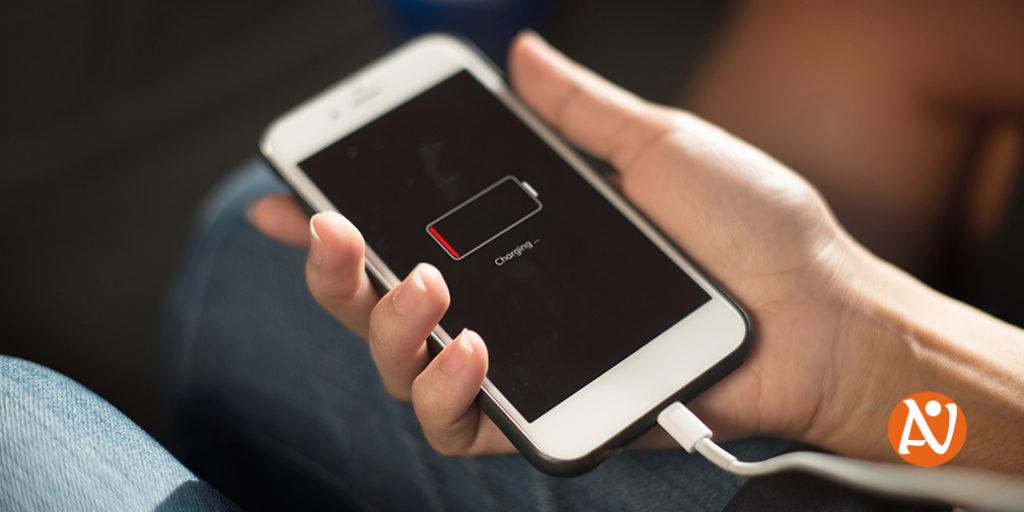
9- تغيير خلفية الشاشة على شاشة الدردشة الخاصة بـالواتساب
يحتوي تطبيق الواتساب على خلفية قياسية، والتي ستظهر كخلفية في جميع الدردشات. على الرغم من ذلك، يمكنك تغيير خلفية الشاشة هذه، مع خيارات تتضمن ألوانًا قياسية وصورك الخاصة بالإضافة إلى مجموعة من الصور من واتساب نفسه.
للوصول إلى هذه الخدمة لنظام ios:
الإعدادات> الدردشات> ورق جدران الدردشة> اختر مكتبة ورق الحائط أو الألوان القياسية أو الصور.
للوصول إلى هذه الخدمة لنظام أندرويد:
الإعدادات> الدردشات> ورق جدران الدردشة> اختر ورق جدران، أو ألوان صلبة، أو معرض، أو ورق جدران افتراضي أو بدون ورق.
10- طلب معرف الوجه أو معرف اللمس لإلغاء تأمين الواتساب
إذا كنت تريد أمانًا مزدوجًا على دردشات الواتساب، فمن الممكن لمستخدمي iOS تعيين حساب الواتساب الخاص بهم بحيث يتطلب مصادقة معرف الوجه أو معرف اللمس لإلغاء تأمين الواتساب عند الفتح، حتى عندما يكون جهازك مفتوحًا بالفعل.
ستظل قادرًا على الرد على الرسائل من الإشعارات والرد على المكالمات إذا كان مغلقًا. من الممكن أيضًا تعيين المدة الزمنية التي تريد أن تبدأ فيها ميزة قفل الشاشة.
للوصول إلى هذه الخدمة لنظام ios:
الإعدادات> الحساب> الخصوصية> قفل الشاشة> تبديل على طلب معرف الوجه / طلب معرف اللمس> حدد المدة الزمنية (مباشرة ، بعد دقيقة ، بعد 15 دقيقة أو بعد ساعة)
11- ضبط خاصية رؤية أو ايقاف رؤية اخر مرة ظهر فيها المتصل
تتيح لك الواتساب ميزة معرفة متى قام شخص آخر بتفحص حسابه على الواتساب، بالإضافة إلى السماح للمستخدمين الآخرين برؤية آخر مرة قمت أنت فيها بتفحص حسابك. إذا لم تقم بتعطيل خاصية شوهد آخر مرة، فستظهر تحت اسم المتصل في الجزء العلوي من الدردشة المفتوحة.
لتعطيل هذه الميزة لنظام ios أو أندرويد:
الإعدادات> الحساب> الخصوصية> آخر مشاهدة> التبديل إلى لا أحد.

12- إخفاء علامات القراءة الزرقاء
يمكن أن تجعلك هذه العلامات الزرقاء في عالم مليء بالمشاكل، خاصةً عندما لا ترد على الفور ويرى شخص ما أنك قرأت رسائله. يمكنك إيقاف تشغيلها، لكن تجدر الإشارة إلى أنه إذا قمت بذلك، فلن يحصل الآخرون على علامات قراءة لرسائلك أيضًا.
ملحوظة: مستخدمو الآيفون إذا طلبت من Siri قراءة الرسالة، فلن تظهر علامات التجزئة الزرقاء، لذا فقد تكون هذه طريقة جيدة لقراءة الرسالة دون أن يعلم المرسل بذلك. مستخدمو Android: إذا قرأت رسائلك في الإشعارات، فلن يحصل المرسل على العلامات الزرقاء.
لإخفاء هذه الخدمة لنظام ios:
الإعدادات> الحساب> الخصوصية> إيقاف علامات القراءة.
لإخفاء هذه الخدمة لنظام أندرويد:
الإعدادات> الحساب> الخصوصية> إلغاء علامات القراءة.
13- منع الناس من رؤية رسائلك
هل سبق أن أعطيت هاتفك إلى صديق وهلعت على الفور خوفا من الرسائل التي قد يراها؟
نعم، بالنسبة لأولئك الذين لديهم هذه المشكلة، يمكنك إيقاف معاينات الرسائل على نظام التشغيل iOS بحيث يظهر اسم جهة الاتصال فقط، بدلاً من قصة حياتهم، أو يمكنك إيقاف تشغيل الإشعارات تمامًا.
لإخفاء هذه الخدمة لنظام ios:
الإعدادات> الإشعارات> التبديل بين إظهار المعاينة.
الإعدادات> الإشعارات> تبديل إيقاف إظهار الإشعارات.
ملحوظة: يوفر نظام أندرويد مجموعة من عناصر التحكم في الإشعارات. ضمن تطبيق الواتساب نفسه، يمكنك إيقاف تشغيل الإشعارات ذات الأولوية العليا تلك التي ستظهر في الجزء العلوي من الشاشة. أو يمكنك التحكم في الإشعارات على مستوى النظام للحفاظ على التفاصيل الخاصة أو إزالتها تمامًا.
لإخفاء هذه الخدمة لنظام أندرويد:
الإعدادات> الإشعارات> تبديل إلى استخدم إشعارات ذات أولوية عالية.
14- إخفاء صورة ملفك الشخصي
قد لا ترغب في أن يرى الجميع صورة ملفك الشخصي، خاصةً إذا كنت جزءًا من عدة مجموعات حيث لا تعرف الجميع في المجموعة. في كلتا الحالتين، يمكنك اختيار ما إذا كان الجميع، لا أحد، أو جهات الاتصال الخاصة بك فقط ترى صورتك.
لإخفاء هذه الخدمة لنظام ios أو أندرويد:
الإعدادات> الحساب> الخصوصية> صورة الملف الشخصي.

15- حظر جهة اتصال على واتساب
هناك العديد من الأسباب التي قد تجعلك ترغب في حظر جهة اتصال، لذلك لن نسأل لماذا. سنخبرك أنه في حالة حظر جهة اتصال، فلن تتمكن من إرسال أو استقبال الرسائل أو إجراء أو تلقي مكالمات منها وحتى إذا قمت بإلغاء حظرها، فلن ترى أي رسائل يتم إرسالها إليك أثناء الفترة التي تم حظرهم فيها.
لتفعيل هذه الميزة لنظام ios أو أندرويد:
دردشات> دردشة محددة> انقر فوق موضوع الاتصال في الجزء العلوي> قم بالتمرير لأسفل إلى أسفل> حظر جهة الاتصال.
16- وقف ظهور الصور والفيديو في معرض الصور الخاص بك
تعد مشاركة الصور ومقاطع الفيديو على الواتساب أمرًا رائعًا، ولكن قد لا ترغب في ظهورها في معرض هاتفك.
على أندرويد، يتم إنشاء مجلد في المعرض بشكل افتراضي، بينما في iOS، فإنه يحفظ إلى ملف صور الكاميرا. إذا كنت لا تريد ذلك، يمكنك إيقاف تشغيله.
لضبط هذه الخدمة لنظام ios:
الإعدادات> الدردشات> تبديل من حفظ إلى ملف الكاميرا.
لضبط هذه الخدمة لنظام أندرويد:
الإعدادات> الدردشات> تبديل إظهار الوسائط في المعرض.
17- تغيير تفضيلات حفظ الصور / الفيديو التلقائية للمحادثات المحددة
من الممكن أيضًا تغيير تفضيلات الصور والفيديو تلقائيًا للمحادثات المحددة. قد ترغب في التأكد من حفظ الصور دائمًا من عائلتك على سبيل المثال، في حين تفضل عدم الحصول على جميع الصور من مجموعة دردشة في معرض الصور الخاص بك أو ملف الكاميرا.
يتم ضبط جميع الدردشات على الوضع الافتراضي، ما لم تقم بتغييرها بشكل فردي؛ ولكن هناك دائمًا خيار لحفظ الصور ومقاطع الفيديو من جهة اتصال أو عدم حفظها أبدًا.
لتشغيل هذه الخدمة لنظام ios أو أندرويد:
الدردشات> دردشة محددة> اضغط على جهة الاتصال أو الموضوع في أعلى الشاشة> حفظ في ملف الكاميرا> اضبط على دائمًا أو أبدًا.
18- الرد على رسالة محددة مع إظهار الرسالة الأصلية كمرجع
هل تحدثت عن أشياء متعددة في دردشة واتساب وتحتاج إلى الرد على رسالة محددة؟ يتيح لك واتساب الرد على رسالة معينة، وإظهارها أعلى ردك لتسهيل الأمر على الشخص أو الأشخاص الذين تراسلهم لمعرفة ما ترد عليه.
لعمل ذلك في نظام ios:
الدردشات> دردشة محددة> رسالة محددة> اسحب من اليسار إلى اليمين في الرسالة> اكتب ردك واضغط على إرسال.
لعمل ذلك في نظام أندرويد:
الدردشات> دردشة محددة> رسالة محددة> الضغط لفترة طويلة> الرد على الضغط.

19- الرد على رسالة في مجموعة ولكن بشكل خاص
من الممكن الرد على رسالة في إحدى مجموعاتك بشكل خاص بحيث يظهر الرد لديه في الدردشة الفردية، دون الحاجة إلى العثور على الدردشة الفردية التي تجريها مع هذا الشخص بعينه.
لعمل ذلك في نظام ios:
اضغط مع الاستمرار على رسالة في دردشة جماعية> حدد المزيد> رد من القطاع الخاص. ستظهر الرسالة في الدردشة الفردية مع مربع النص أدناه ، كما هو الحال إذا قمت بالرد على رسالة محددة مثل أعلاه.
لعمل ذلك في نظام أندرويد:
اضغط مع الاستمرار على رسالة في دردشة جماعية> حدد الأزرار الثلاثة في الزاوية العلوية اليمنى> رد من القطاع الخاص. ستظهر الرسالة في الدردشة الفردية مع مربع النص أدناه ، كما هو الحال إذا قمت بالرد على رسالة محددة في الدردشة الفردية المشروحة أعلاه في (18).
20- الكتابة بالخط العريض أو المائل أو الذي يتوسطه خط
تحتاج بعض الكلمات في بعض الأحيان إلى مزيد من التركيز لإظهارها. لا تقلق، يتيح لك تطبيق واتساب عمل أي كلمات أو عبارات تريدها بالخط العريض أو المائل أو تتوسطه تمامًا.
لتشغيل هذه الخدمة لنظام ios أو أندرويد:
أضف علامة نجمية على جانبي الكلمة أو العبارة لـ * bold *. أضف تسطير أسفل السطر على جانبي الكلمة أو العبارة لـ _italic_. أضف تيلدات على جانبي الكلمة أو العبارة لـ ~ يتوسطه خط ~.
21- إرسال رسالة صوتية
ليس لديك وقت لكتابة رد مطول أو أن هذا يسبب لك عناء؟ ليس هناك أى مشكلة. يتيح لك تطبيق واتساب إرسال رسائل صوتية إلى جهات الاتصال الخاصة بك، وهو أمر رائع إذا كنت تسير في مكان ما على سبيل المثال، مما يجعل الكتابة المستمرة غير ممكنة ومزعجة، وربما تسبب مشاكل.
لتشغيل هذه الخدمة لنظام ios أو أندرويد:
الدردشات> دردشة محددة> اضغط على الميكروفون على يمين مربع الرسالة> اضغط مع الاستمرار على الميكروفون أثناء تسجيل رسالتك. أو اضغط مع السحب لأعلى إذا أردت التسجيل بدون ضغط مستمر.
تحذير: في حال التسجيل مع الضغط المستمر يتم إرسال الرسالة الصوتية تلقائيًا بعد رفع اصبعك.
22- وضع علامة على الدردشات كغير مقروءة
إذا كنت بالخارج، وقرأت الدردشة ثم نسيت تماماً الردّ عليها، يمكنك تدارك ذلك. حيث يوجد طريقة في واتساب لتمييز الدردشات المهمة بنقطة لتذكيرك بالعودة إليها.
لتشغيل هذه الخدمة لنظام ios:
الدردشات> مرر سريعًا من اليسار إلى اليمين> ضع علامة كغير مقروءة.
لتشغيل هذه الخدمة لنظام أندرويد:
اضغط طويلاً على الدردشة > افتح القائمة> ضع علامة كغير مقروءة.
23- تثبيت الدردشة على القمة
إذا كنت عرضة لنسيان الرد على الرسائل، فيمكنك أيضًا تثبيت الدردشة بحيث تظهر في أعلى كل الدردشات، بما في ذلك الدردشات الجديدة وغير المقروءة كما هو موضح أعلاه في (22)، بدلاً من وضع علامة عليها كغير مقروءة. من الممكن فقط تثبيت ثلاث محادثات وبهذا تتأكد من عدم إغفال الرد.
لتشغيل هذه الخدمة لنظام ios:
الدردشة> مرر سريعًا من اليسار إلى اليمين> تثبيت المحادثة.
لتشغيل هذه الخدمة لنظام أندرويد:
اضغط طويلاً على الدردشة > اضغط على الدبوس في الجزء العلوي من الشاشة.
24- كتم الدردشة الفردية أو دردشة المجموعات
دردشات المجموعة يمكن أن تكون الأسوأ. قد لا تتمكن من مغادرة المحادثة، لكن يمكنك كتم الإشعارات حتى لا تستيقظ في كل مرة يرمي فيها شخص ما رسالة.
لتشغيل هذه الخدمة لنظام ios:
الدردشات> افتح دردشة / دردشة جماعية> اضغط على اسم المجموعة أو الشخص للحصول على شاشة معلومات المجموعة / معلومات الاتصال> كتم الصوت> حدد المدة التي تريد كتمها.
لتشغيل هذه الخدمة لنظام أندرويد:
الدردشات> فتح الدردشة> زر القائمة> كتم الصوت.
25- النسخ االاحتياطي للدردشات الخاصة بك
للتأكد من عدم فقد أي من محادثاتك إذا فقدت جهازك أو قمت بتبديل الأجهزة ، تأكد من عمل نسخة احتياطية من الدردشات إلى iCloud أو Google Drive. ولسوء الحظ، إذا كنت تقوم بالتبديل بين iOS و Android والعكس، فلا توجد طريقة سهلة لاستعادة الدردشات الخاصة بك. كما يجب أن تدرك أن الدردشات المؤرشفة لم تعد مشفرة.
لتشغيل هذه الخدمة لنظام ios أو أندرويد:
الإعدادات> الدردشات> النسخ الاحتياطي للدردشة> النسخ الاحتياطي الآن.
26- استيراد ملف الدردشة الفردية أو المجموعات
يتيح لك الواتساب خدمة استيراد كافة الدردشة التي دارت بينك وبين الآخرين بصقة خاصة أو في أحد المجموعات التي أنت مشتركاً بها
لعمل ذلك من خلال النظام ios:
- انقر فوق علامة التبويب “الدردشات” من القائمة السفلية وابحث عن الدردشة التي تود حفظها.
- مرر الدردشة التي تريد نسخها احتياطيًا إلى اليمين. هذا سيكشف ، المزيد من خيارات الأرشفة. اضغط على المزيد من الخيارات.
- من القائمة المنبثقة التي تظهر ، انقر فوق خيار تصدير الدردشة.
- في القائمة المنبثقة التالية ، اختر ما إذا كنت تريد إرفاق الوسائط أو النسخ الاحتياطي للدردشة بدون وسائط.
- في قائمة المشاركة التي تظهر ، انقر فوق تطبيق البريد أو أي تطبيق آخر ترغب في استخدامه لتصدير الدردشة ثم اتبع التعليمات.
لعمل ذلك من خلال النظام أندرويد:
- انقر فوق علامة التبويب “الدردشات” من القائمة السفلية وابحث عن الدردشة التي تود حفظها.
- مرر المحادثة التي تريد نسخها احتياطيًا إلى اليمين.
- من القائمة المنبثقة التي تظهر ، انقر فوق خيار تصدير الدردشة ثم اتبع التعليمات.
27- مسح جميع الدردشات
إذا كنت تريد الاحتفاظ بجميع جهات الاتصال التي تتحدث معها على واتساب ولكنك تريد مسح جميع رسائلك، فإن الواتساب يمنحك خيارًا سهلاً للقيام بذلك.
لتشغيل هذه الخدمة لنظام ios:
الإعدادات> الدردشات> مسح جميع الدردشات.
28- حذف جميع الدردشات
تريد قائمة واتساب نظيفة؟ ابدأ من نقطة الصفر بحذف كل الدردشات. هذا يعني أنك ستتخلص من كل شيء، ليس فقط المحتوى الذي تريد، ولكن يجب عليك بدء محادثة جديدة لكل جهة اتصال أيضًا.
لتشغيل هذه الخدمة لنظام ios:
الإعدادات> الدردشات> حذف جميع الدردشات.
29- حذف أو محو دردشة معينة
إذا كنت ترغب في محو دردشة معينة أو حذفها دون فقد كل محادثاتك، فمن الممكن القيام بذلك أيضًا.
لتشغيل هذه الخدمة لنظام ios:
الدردشات> دردشة محددة> مرر سريعًا من اليمين إلى اليسار> اضغط على النقاط الثلاث> محو الدردشة / حذف الدردشة.
لتشغيل هذه الخدمة لنظام أندرويد:
دردشات> دردشة محددة> اضغط على القائمة أعلى اليمين> المزيد> مسح الدردشة.
30- احفظ الرسائل المهمة
بعض الرسائل أكثر أهمية من غيرها. سواء كان ذلك تاريخًا تحتاج إلى تذكره، أو أنه مطعم جيد قد أوصيت به. من الممكن وضع إشارة مرجعية على هذه الرسائل والعثور عليها جميعًا بسهولة في قسم الرسائل المميزة بنجمة.
لتشغيل هذه الخدمة لنظام ios:
الدردشات> دردشة محددة> رسالة محددة> انقر نقرًا مزدوجًا أو اضغط مع الاستمرار على النجمة.
لتشغيل هذه الخدمة لنظام أندرويد:
الدردشات> دردشة محددة> رسالة محددة> اضغط مع الاستمرار على النجمة.
31- حذف رسالة محددة داخل الدردشة
تمامًا كما يمكنك تمييز رسالة محددة داخل الدردشة، يمكنك أيضًا حذف رسالة محددة داخل الدردشة. يمكنك أيضًا “الحذف للجميع” ولكن عليك القيام بذلك في غضون ساعة و 8 دقائق و 16 ثانية. سيؤدي اختيار الحذف للجميع أيضًا إلى ظهور رسالة في الدردشة تفيد أنه تم حذف الرسالة، والتي على الرغم من أنها تبدو غير مرغوبة، إلا أنها قد تكون أفضل من أي رسالة قمت بإرسالها بالخطأ.
لتشغيل هذه الخدمة لنظام ios أو أندرويد:
الدردشات> دردشة محددة> اضغط مع الاستمرار على رسالة محددة تريد حذفها> اضغط على حذف.
32- إرسال رسالة عامة على الخاص
هل سبق لك أن أردت أن تسأل العديد من أصدقائك عما إذا كانوا موجودين دون الحاجة إلى فتح كل محادثة لسؤالهم بشكل منفصل؟ يمكنك إرسال رسالة بث إلى قائمة جهات الاتصال التي تظهر بها كما لو كنت قد طلبت منها كل على حدة. وهذا شيء عظيم لتوفير الوقت.
لتشغيل هذه الخدمة لنظام ios:
الدردشات> قوائم البث> قائمة جديدة> إضافة جهات اتصال.
لتشغيل هذه الخدمة لنظام أندرويد:
الدردشات> القائمة> بث جديد.

33- اجعل Siri يقرأ رسائلك الأخيرة أو الرد أو إرسال رسالة جديدة
يمكن لمستخدمي Apple الحصول على ميزة من Siri لقراءة أي رسائل واتساب غير مقروءة، بمجرد اتباع الخطوات لمنح وصول المساعد الشخصي. يمكنك أيضًا حث Siri على الرد على الرسالة بصوتك أو بدء رسالة جديدة إلى جهة اتصال.
لتشغيل هذه الخدمة لنظام ios:
مرحبًا يا سيري، اقرأ رسالتي الأخيرة لتطبيق واتساب”> “مرحبًا يا سيري، أرسل رسالة واتساب إلى [جهة الاتصال]”
34- رؤية الدردشات الأخيرة دون فتح الواتساب
يمكن لمستخدمي Apple معرفة جهات الاتصال التي لديهم رسائل غير مقروءة منها دون فتح تطبيق واتساب عن طريق إضافة أداة WhatsApp Recent Chats إلى أجهزتهم. سيظهر ما يصل إلى ثمانية من أحدث الدردشات في عنصر واجهة مستخدم الدردشات الحديثة عند التمرير من اليسار إلى اليمين من الشاشة الرئيسية أو شاشة القفل.
تعرض الأداة المصغرة أيقونة صورة الملف الشخصي الدائرية مع عدد من الدردشات غير المقروءة التي لديك من جهة الاتصال هذه. يمكنك بعد ذلك النقر فوق الدردشة التي تريد قراءتها وسيتم فتح واتساب على تلك الدردشة المحددة.
لتشغيل هذه الخدمة لنظام ios:
مرر سريعًا من اليسار إلى اليمين من شاشة القفل أو شاشتك الرئيسية> مرر لأسفل إلى أيقونة “تعديل” في الأسفل> إضافة أيقونة WhatsApp Recent Chats> إعادة ترتيب ترتيب أدواتك.
35- تخصيص الإشعارات
قد تكون هناك جهات اتصال معينة تريد أن تعرفها على الفور ما إذا كانت تتصل بك أم تراسلك. للتأكد من عدم ضياعهم في وسط سيل الإشعارات، يمكنك تغيير نغمات التنبيه الخاصة بهم بحيث تتعرف في الوقت الذي يرسل فيه إليك هذا الشخص رسالة معينة أو يتصل بك .
لتشغيل هذه الخدمة لنظام ios أو أندرويد:
الدردشات> دردشة محددة> انقر على اسم جهة الاتصال في الجزء العلوي> الإشعارات المخصصة.
36- احصل على اختصارات لمحادثات محددة
هل لديك عدد قليل من الأشخاص المميزين الذين تتحدث معهم طوال الوقت عبر الواتساب؟ يمكنك إنشاء اختصار لمحادثات محددة على اندرويد، مما يسهل الوصول إلى تلك المحادثات التي تحتاجها طوال الوقت.
لتشغيل هذه الخدمة لنظام أندرويد:
الدردشات> دردشة محددة> قائمة> المزيد> إضافة اختصار أو محادثات> اضغط مع الاستمرار على الدردشة الفردية> القائمة> إضافة اختصار الدردشة.
ـــــــــــــــــــــــــــــــ
اقرأ ايضا: طريقة عمل صفحة على الفيس بوك
Tags: علوم وتقنية واتساب